На данный момент торрент-клиенты считаются едва ли не обязательным дополнением к браузеру. Скачивать мелкие файлы последние кое-как научились, но когда дело доходит до файла весом в пару гигабайт, тут уже без торрента не обойтись.  И всё было бы прекрасно, если бы разработчики одной из самых распространённых ОС – Windows Vista и Seven - не намудрили с правами доступа. Теперь можно запросто увидеть вредное окошко с надписью «Отказано в доступе» после скачивания огромного архива. Страдают, как обычно, простые пользователи. Как раз для тех, кто не знает, что с этим делать, и написана эта статья.
И всё было бы прекрасно, если бы разработчики одной из самых распространённых ОС – Windows Vista и Seven - не намудрили с правами доступа. Теперь можно запросто увидеть вредное окошко с надписью «Отказано в доступе» после скачивания огромного архива. Страдают, как обычно, простые пользователи. Как раз для тех, кто не знает, что с этим делать, и написана эта статья.
 Вам будет интересно:Дома "Майнкрафта" – отличный инструмент для развития воображения вашего ребенка!
Вам будет интересно:Дома "Майнкрафта" – отличный инструмент для развития воображения вашего ребенка!
Если с решением данной проблемы на своём компьютере всё ясно, то что делать с файлом, который вам прислал знакомый? Ведь система по умолчанию сохраняет вместе с файлами и права доступа. Будем исходить из того, что перекачивать файлы - не вариант (например, проблема обнаружилась не сразу, и исходный файл был удалён), так что будем разбираться в тех документах, что были скачаны.
Первым делом перенесите скачанный файл в другую папку, либо копируйте её туда. Обычно после данной процедуры файлы начинают распознаваться как ваши собственные, независимо от того, создали вы их сами или скачали через клиент torrent. Отказано в доступе и в этот раз? Идём дальше.
 Если нужный файл является приложением, то попытайтесь запустить его от имени администратора. Вероятность успешного запуска, конечно, невелика, но на всякий случай стоит проверить – вдруг поможет, и вам не потребуется лезть в дебри настроек? Если и в этот раз вам будет отказано в доступе, повторите запуск, но уже с отключённым антивирусом (фаервол можно оставить включённым).
Если нужный файл является приложением, то попытайтесь запустить его от имени администратора. Вероятность успешного запуска, конечно, невелика, но на всякий случай стоит проверить – вдруг поможет, и вам не потребуется лезть в дебри настроек? Если и в этот раз вам будет отказано в доступе, повторите запуск, но уже с отключённым антивирусом (фаервол можно оставить включённым).
Последней надеждой пользователя является изменение прав доступа к файлам вручную. Делается это так: кликните на нужном файле правой кнопкой мыши и выберите пункт «Свойства». Потом перейдите на вкладку «Безопасность» - там выберите пункт «Дополнительно». В открывшемся окне найдите свою учетную запись и присвойте ей права полного доступа к файлу. После этого применяйте новые параметры и закрывайте окно. Окошка «Отказано в доступе» после этого быть не должно, т. к. вы станете владельцем данного файла. Способ этот довольно долгий и требует много лишних движений, но иногда система просто не оставляет выбора.
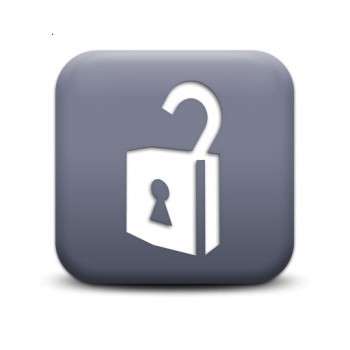 Своего же знакомого попросите внимательней проверять файлы, которые будут посланы вам через торрент. Отказано в доступе вам может быть только потому, что отправитель забыл снять галочку в меню папки – «Сохранять права доступа». Да и сами не забывайте проверять этот пункт, чтобы по два раза не пересылать файл. Мелочь, а столько головной боли, если про неё забыть.
Своего же знакомого попросите внимательней проверять файлы, которые будут посланы вам через торрент. Отказано в доступе вам может быть только потому, что отправитель забыл снять галочку в меню папки – «Сохранять права доступа». Да и сами не забывайте проверять этот пункт, чтобы по два раза не пересылать файл. Мелочь, а столько головной боли, если про неё забыть.
Разбираться с внутренними проблемами, когда вам отказано в доступе к файлам, которые вы сами создали, намного проще. В большинстве случаев достаточно будет зайти в систему с правами администратора. Так как на большинстве домашних компьютеров учётная запись только одна, то все конфликты с правами доступа остаются незамеченными, а при возникновении проблемы пользователь банально не знает, что делать – ведь раньше всё решалось автоматически. Но стоит применить вышеописанные способы, как проблема перестанет доставлять вам неприятности.
